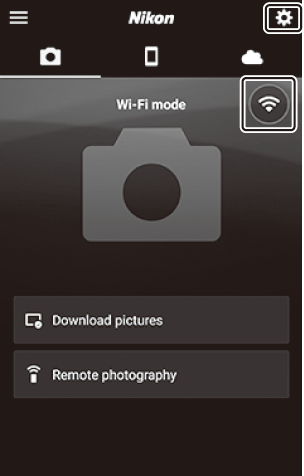Google Translate
ŠIS SERVISS VAR SATURĒT GOOGLE NODROŠINĀTUS TULKOJUMUS. GOOGLE NESNIEDZ NEKĀDAS TIEŠAS VAI NETIEŠAS GARANTIJAS SAISTĪBĀ AR TULKOJUMIEM, TOSTARP UZ JEBKĀDAS GARANTIJAS ATTIECĪBĀ UZ TULKOJUMU PAREIZĪBU, TICAMĪBU, KĀ ARĪ JEBKĀDAS NETIEŠAS GARANTIJAS ATTIECĪBĀ UZ PIEMĒROTĪBU PĀRDOŠANAI, PIEMĒROTĪBU KONKRĒTAM MĒRĶIM UN AUTORTIESĪBU IEVĒROŠANU.
Korporācijas Nikon (turpmāk „Nikon”) atsauces vadlīnijas jūsu ērtībai ir tulkotas, izmantojot tulkošanas programmatūru, ko darbina Google Translate. Ir pieliktas saprātīgas pūles, lai nodrošinātu pareizu tulkojumu, tomēr automatizētās tulkošanas sistēmas nav nedz perfektas, nedz arī paredzētas, lai ar tām aizstātu cilvēkus. Tulkojumi tiek piegādāti kā Nikon atsauces vadlīniju serviss, un tie tiek piegādāti „kā ir”. Netiek sniegtas kādas tiešas vai netiešas garantijas attiecībā uz jebkādu tulkojumu, kas veikti no angļu valodas jebkurā citā valodā, precizitāti, ticamību vai pareizību. Tulkošanas programmatūras ierobežojumu dēļ daļa satura (piemēram, attēli, video, Flash utt.) var nebūt pārtulkota precīzi un pareizi.
Oficiālais teksts ir atsauces vadlīniju angļu valodas versija. Jebkādas neatbilstības vai atšķirības nav saistošas, un tām nav juridiskas ietekmes attiecībā uz atbilstību paredzētajiem mērķiem vai to izpildi. Ja rodas jebkādi jautājumi saistībā ar tulkotajās atsauces vadlīnijā sniegtās informācijas pareizību, skatiet vadlīniju versiju angļu valodā, kas ir to oficiālā versija.
Savienojuma izveide ar viedierīcēm
Lietotne SnapBridge
Izmantojiet lietotni SnapBridge , lai izveidotu bezvadu savienojumus starp kameru un viedtālruni vai planšetdatoru (“viedierīce”).

-
SnapBridge lietotnes var lejupielādēt no Apple App Store vai Google Play ™.
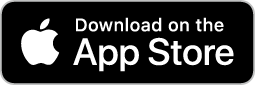
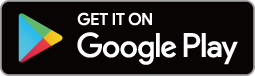
- Apmeklējiet Nikon vietni, lai uzzinātu jaunākās SnapBridge ziņas.
Ko SnapBridge var darīt jūsu labā
Uzdevumi, kurus var veikt, izmantojot lietotni SnapBridge ir izklāstīti tālāk. Plašāku informāciju skatiet SnapBridge lietotnes tiešsaistes palīdzībā:
https://nikonimglib.com/snbr/onlinehelp/en/index.html
Attēlu lejupielāde no kameras
Lejupielādējiet esošos attēlus savā viedierīcē. Attēlus var augšupielādēt, tiklīdz tie tiek uzņemti.
Attālā fotografēšana
Vadiet kameru un fotografējiet no viedierīces.
Bezvadu savienojumi
Izmantojiet SnapBridge lietotni bezvadu savienojumiem starp kameru un viedierīci. Varat izveidot savienojumu, izmantojot vai nu Wi-Fi ( 0 Savienojuma izveide, izmantojot Wi-Fi ( Wi-Fi režīms) ), vai Bluetooth ( 0 Savienojuma izveide, izmantojot Bluetooth ). Savienojuma izveide, izmantojot lietotni SnapBridge , ļauj iestatīt kameras pulksteni un atjaunināt atrašanās vietas datus, izmantojot viedierīces sniegto informāciju. Savienojuma izveide, izmantojot Bluetooth ļauj automātiski augšupielādēt attēlus, tiklīdz tie tiek uzņemti.
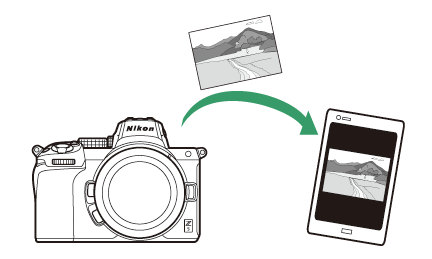
Wi-Fi
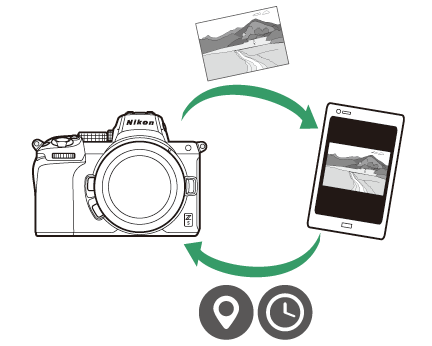
Bluetooth
Savienojuma izveide, izmantojot Wi-Fi ( Wi-Fi režīms)
- Iespējojiet Wi-Fi viedierīcē. Sīkāku informāciju skatiet ierīces komplektācijā iekļautajā dokumentācijā.
- Pārliecinieties, vai kameras un viedierīces akumulatori ir pilnībā uzlādēti, lai ierīces negaidīti neizslēgtos.
- Pārbaudiet, vai kameras atmiņas kartē ir brīva vieta.
-
Viedierīce: palaidiet lietotni SnapBridge .
- Ja šī ir pirmā reize, kad palaižat lietotni , pieskarieties pie [ Savienot ar kameru ] un pārejiet uz 2. darbību.
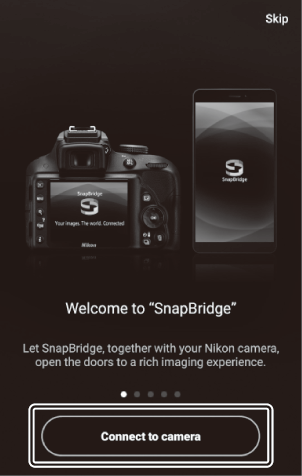
-
Ja esat palaidis lietotni iepriekš , atveriet
 cilni un atlasiet
cilni un atlasiet  > [ Wi-Fi režīms ], pirms pāriet uz 3. darbību.
> [ Wi-Fi režīms ], pirms pāriet uz 3. darbību. 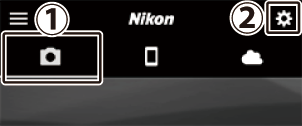
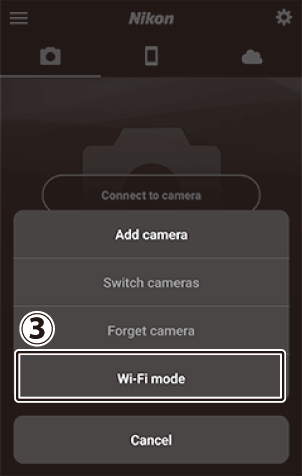
-
Viedā ierīce: kad tiek piedāvāts izvēlēties kameras veidu, pieskarieties pie [ Bezspoguļkamera ] un pēc tam pieskarieties pie [ Wi-Fi savienojums ].
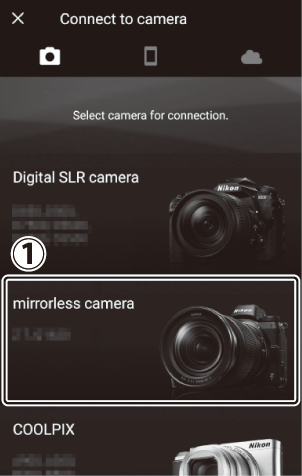
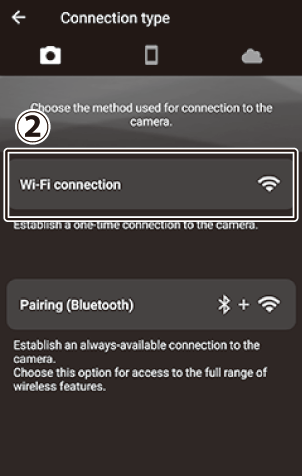
-
Kamera/viedā ierīce: ieslēdziet kameru, kad tiek prasīts.
Nepieskarieties [ Nākamais ], kamēr neesat pabeidzis nākamo darbību.
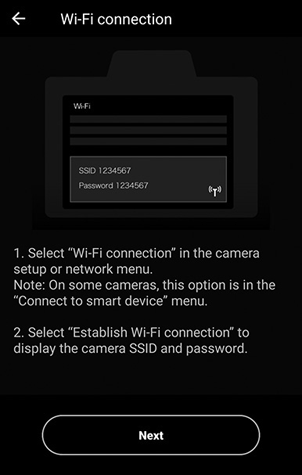
-
Kamera: iestatīšanas izvēlnē atlasiet [ Connect to smart device ] > [ Wi-Fi savienojums ], pēc tam iezīmējiet [ Establish Wi-Fi connection ] un nospiediet J .

Tiks parādīts kameras SSID un parole.
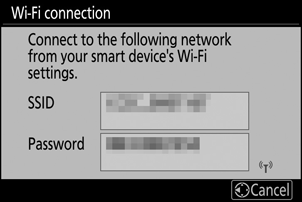
-
Viedierīce: atgriezieties viedierīcē un pieskarieties pie [ Tālāk ].
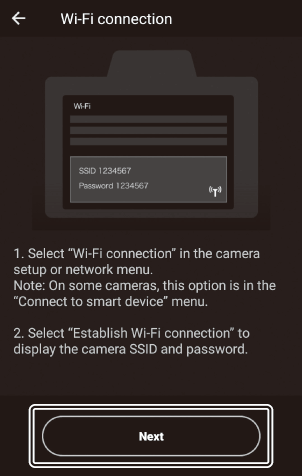
-
Viedierīce: pēc viedierīces parādīto instrukciju izlasīšanas pieskarieties pie [ Atvērt ierīces iestatījumu lietotni ].
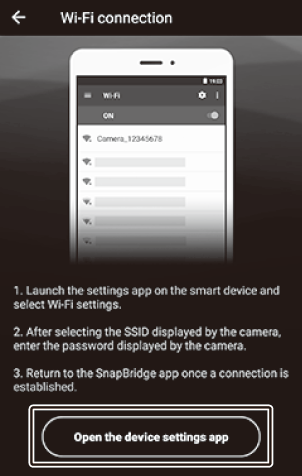
- Android ierīces: tiks parādīti Wi-Fi iestatījumi.
- iOS ierīces: tiks palaists lietotne “Iestatījumi”. Pieskarieties vienumam [ < Iestatījumi ], lai atvērtu [ Iestatījumi ], pēc tam ritiniet uz augšu un pieskarieties pie [ Wi‑Fi ], kas atrodas iestatījumu saraksta augšdaļā.
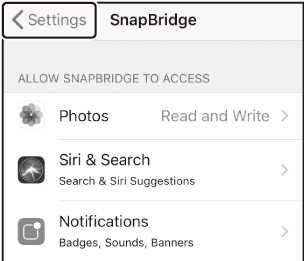


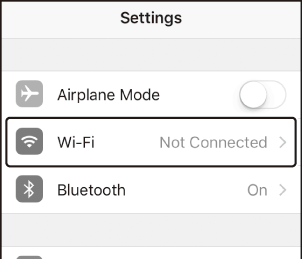
-
Viedierīce: ievadiet SSID un paroli, ko kamera parāda 4. darbībā.
-
Ierīces parādītā uzvedne atšķiras atkarībā no modeļa un operētājsistēmas.
-
Android ierīce :
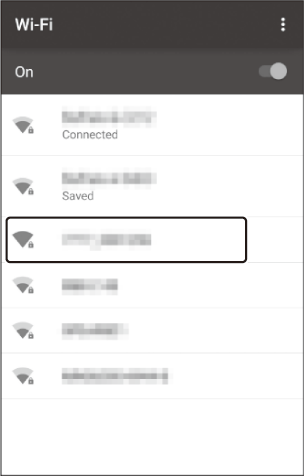


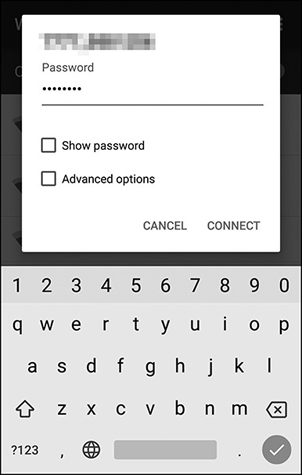
-
iOS ierīce :
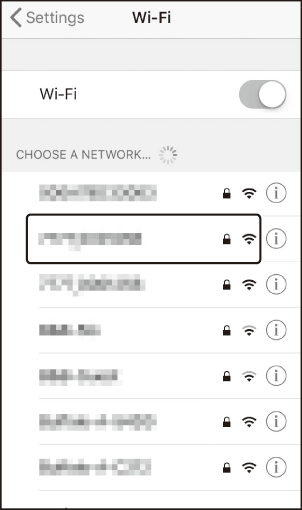


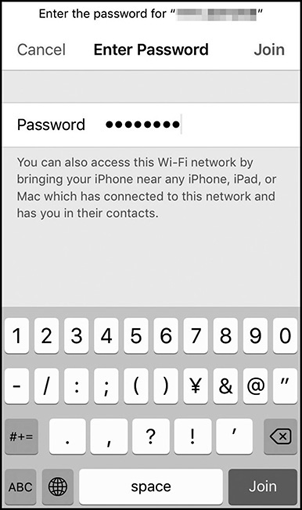
-
- Nākamreiz savienojot ar kameru, parole nebūs jāievada.
-
-
Viedierīce: atgriezieties lietotnē SnapBridge .
- Kad būs izveidots Wi-Fi savienojums, tiks parādītas Wi-Fi režīma opcijas.
- Skatiet tiešsaistes palīdzību, lai iegūtu informāciju par lietotnes SnapBridge lietošanu.
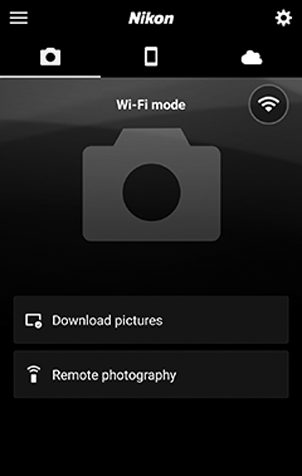
Savienojuma izveide, izmantojot Bluetooth
Pirms pirmo reizi izveidojat savienojumu, izmantojot Bluetooth , kamera ir jāsavieno pārī ar viedierīci, kā aprakstīts tālāk. Procedūra iOS ierīcēm nedaudz atšķiras no Android ierīcēm.
- Iespējojiet Bluetooth viedierīcē. Sīkāku informāciju skatiet ierīces komplektācijā iekļautajā dokumentācijā.
- Pārliecinieties, vai kameras un viedierīces akumulatori ir pilnībā uzlādēti, lai ierīces negaidīti neizslēgtos.
- Pārbaudiet, vai kameras atmiņas kartē ir brīva vieta.
Savienojuma izveide ar Android ierīci pirmo reizi: savienošana pārī
Informāciju par savienojuma izveidi ar iOS ierīcēm skatiet sadaļā Savienojuma izveide ar iOS ierīci pirmo reizi: savienošana pārī ( 0 Savienojuma izveide ar iOS ierīci pirmo reizi: savienošana pārī ).
-
Kamera: iestatīšanas izvēlnē atlasiet [ Connect to smart device ] > [ Pairing ( Bluetooth ) ], pēc tam iezīmējiet [ Sākt savienošanu pārī ] un nospiediet J .
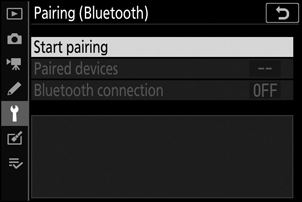
Kameras nosaukums tiks parādīts monitorā.
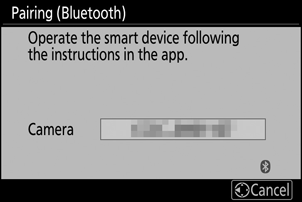
-
Android ierīce: palaidiet lietotni SnapBridge .
- Ja šī ir pirmā reize, kad palaižat lietotni, pieskarieties pie [ Savienot ar kameru ].
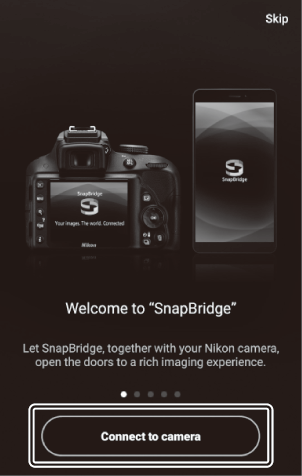
- Ja esat palaidis lietotni iepriekš, atveriet
 cilni un pieskarieties [ Savienot ar kameru ].
cilni un pieskarieties [ Savienot ar kameru ].
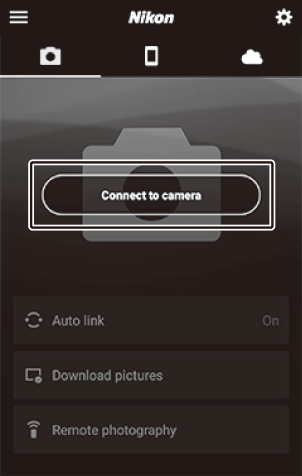
-
Android ierīce: pieskarieties pie [ Bezspoguļkamera ] un pēc tam pieskarieties pie [ Pairing ( Bluetooth ) ].
- Šo darbību var izlaist, kad ierīces ir savienotas pārī.
- Izmantojot Bluetooth jums ir jāpiešķir piekļuve atrašanās vietas datiem. Ja tiek prasīts nodrošināt piekļuvi atrašanās vietas datiem, izpildiet ekrānā redzamos norādījumus.
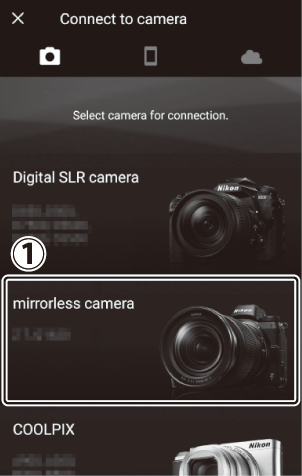
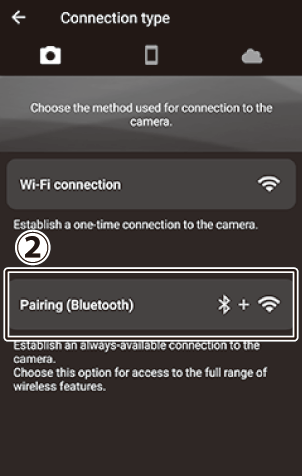
-
Android ierīce: pieskarieties kameras nosaukumam.
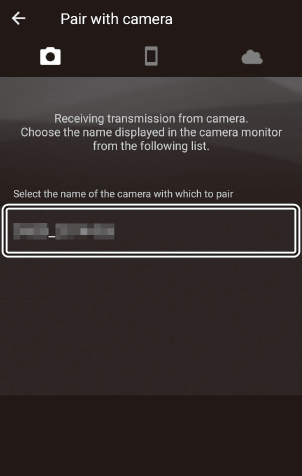
-
Kamera/ Android ierīce: pārbaudiet, vai kamera un Android ierīce parāda vienu un to pašu autentifikācijas kodu.
Ilustrācijās autentifikācijas kods ir parādīts apli.
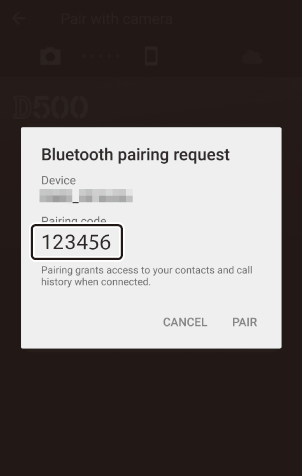
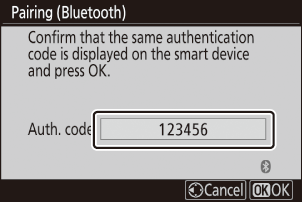
-
Kamera/ Android ierīce: sāciet savienošanu pārī.
- Kamera : nospiediet J
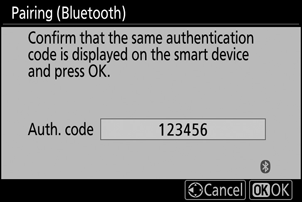
- Android ierīce : pieskarieties pogai, kas norādīta attēlā. Poga ilustrācijā ir apzīmēta [ PAIR ], taču etiķete var atšķirties atkarībā no ierīces veida un izmantotās Android versijas.
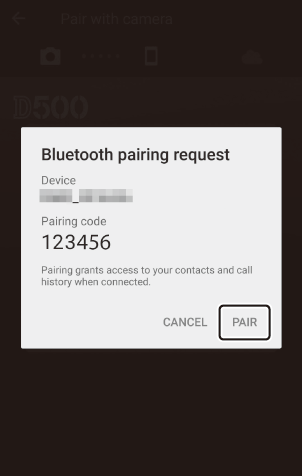
-
Kamera/ Android ierīce: izpildiet ekrānā redzamos norādījumus, lai pabeigtu savienošanu pārī.
- Kamera : nospiediet J Kad savienošana pārī būs pabeigta, kamera parādīs attēlā redzamo ziņojumu.
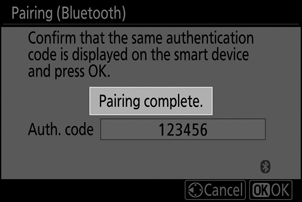
-
Android ierīce : savienošana pārī ir pabeigta. Pieskarieties [ OK ], lai izietu uz
 cilne.
cilne. 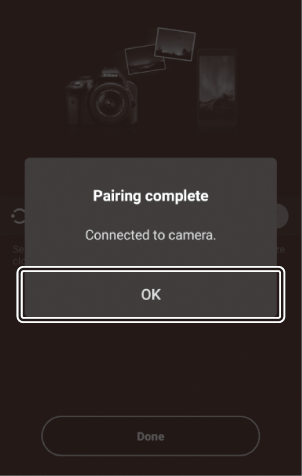
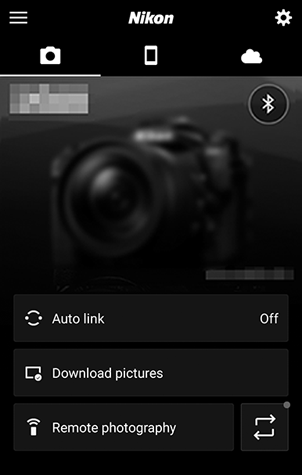
- Pirmo reizi savienojot pārī Android ierīci ar kameru pēc SnapBridge lietotnes instalēšanas, jums tiks piedāvāts atlasīt automātiskās saites (automātiskās augšupielādes un automātiskās pulksteņa un atrašanās vietas sinhronizācijas) opcijas.
- Šī uzvedne netiks rādīta otrreiz. Tomēr automātiskās saites iestatījumiem var piekļūt jebkurā laikā, izmantojot [ Auto saite ] sadaļā
 cilne.
cilne.
Lai atspējotu Bluetooth , kameras iestatīšanas izvēlnē atlasiet opciju [ Atspējot ] vienumam [ Savienot ar viedierīci ] > [ Savienošana pārī ( Bluetooth ) ] > [ Bluetooth savienojums ].
Savienojuma izveide ar iOS ierīci pirmo reizi: savienošana pārī
Informāciju par savienojuma izveidi ar Android ierīcēm skatiet sadaļā “Pirmā savienojuma izveide ar Android ierīci: savienošana pārī” ( 0 Savienojuma izveide ar Android ierīci pirmo reizi: savienošana pārī ).
-
Kamera: iestatīšanas izvēlnē atlasiet [ Connect to smart device ] > [ Pairing ( Bluetooth ) ], pēc tam iezīmējiet [ Sākt savienošanu pārī ] un nospiediet J .
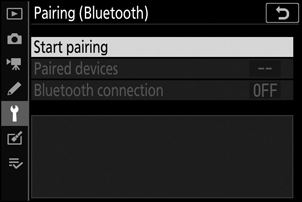
Kameras nosaukums tiks parādīts monitorā.
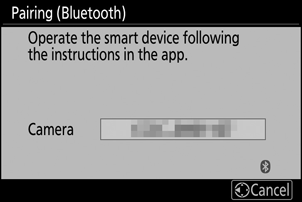
-
iOS ierīce: palaidiet lietotni SnapBridge .
- Ja šī ir pirmā reize, kad palaižat lietotni, pieskarieties pie [ Savienot ar kameru ].
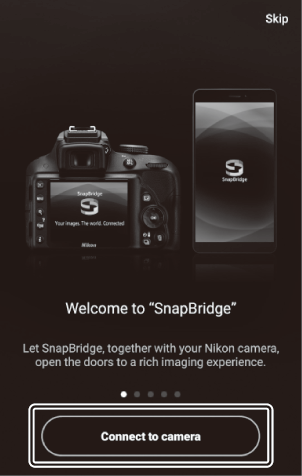
- Ja esat palaidis lietotni iepriekš, atveriet
 cilni un pieskarieties [ Savienot ar kameru ].
cilni un pieskarieties [ Savienot ar kameru ].
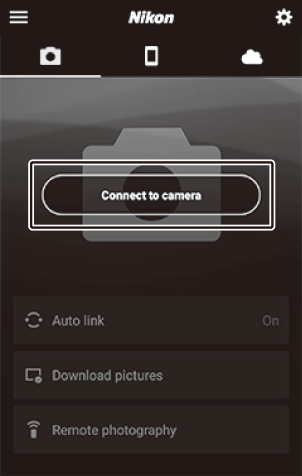
-
iOS ierīce: pieskarieties pie [ Bezspoguļkamera ] un pēc tam pieskarieties pie [ Pairing ( Bluetooth ) ].
- Šo darbību var izlaist, kad ierīces ir savienotas pārī.
- Izmantojot Bluetooth jums ir jāpiešķir piekļuve atrašanās vietas datiem. Ja tiek prasīts nodrošināt piekļuvi atrašanās vietas datiem, izpildiet ekrānā redzamos norādījumus.
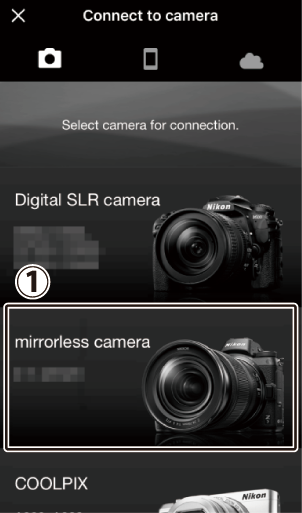
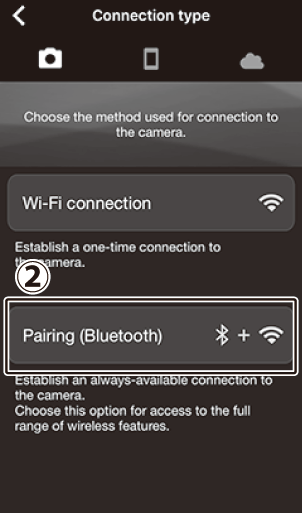
-
iOS ierīce: pieskarieties kameras nosaukumam.
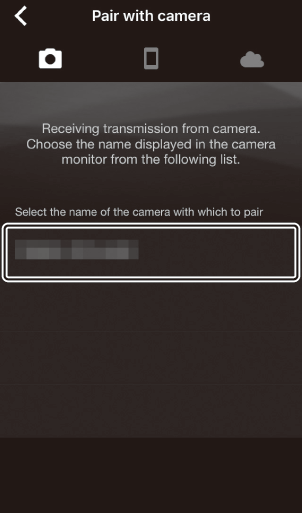
-
iOS ierīce: izlasiet norādījumus par savienošanu pārī.
Tiks parādīti norādījumi par savienošanu pārī. Uzmanīgi izlasiet instrukcijas un pieskarieties pie [ Saprasts ].
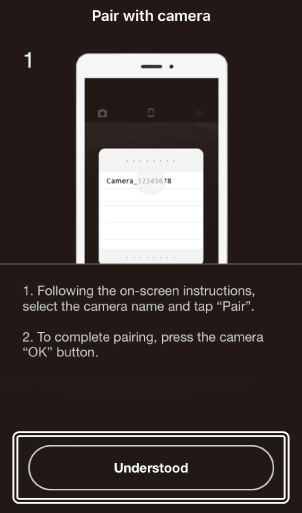
-
iOS ierīce: vēlreiz pieskarieties kameras nosaukumam.
iOS ierīce piedāvā jums izvēlēties piederumu. Vēlreiz pieskarieties kameras nosaukumam.
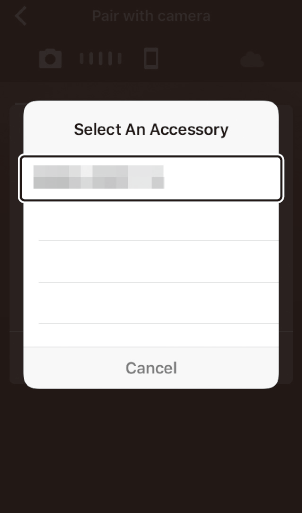
-
Kamera/ iOS ierīce: sāciet savienošanu pārī.
Kamera : nospiediet J
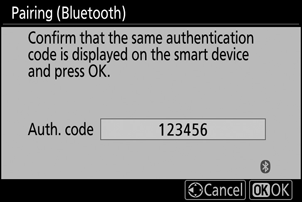
iOS ierīce : pieskarieties pogai, kas norādīta attēlā. Poga ilustrācijā ir apzīmēta [ Pair ], taču etiķete var atšķirties atkarībā no izmantotās iOS versijas.
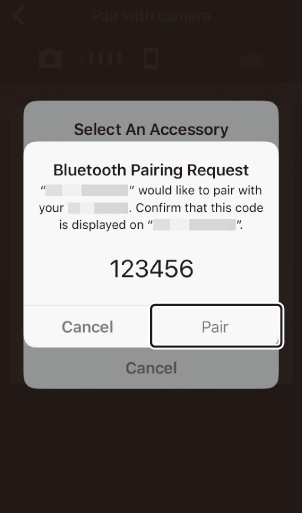
Ja gaidāt pārāk ilgi starp kameras pogas nospiešanu un iOS ierīces pogas pieskārienu, ierīce parādīs kļūdas ziņojumu un savienošana pārī neizdosies. Atlaidiet lietotni SnapBridge un pārbaudiet, vai tā nedarbojas fonā, pēc tam atveriet iOS lietotni “Iestatījumi” un pieprasiet iOS “aizmirst” kameru pirms atgriešanās pie 1. darbības. “Aizmirstiet” kameru, izmantojot iOS lietotni “Settings”. .
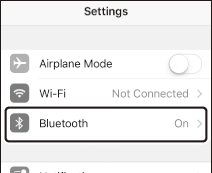


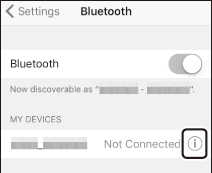


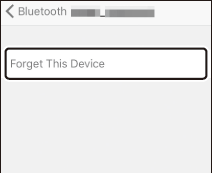
-
Kamera/ iOS ierīce: izpildiet ekrānā redzamos norādījumus, lai pabeigtu savienošanu pārī.
- Kamera : nospiediet J Kad savienošana pārī būs pabeigta, kamera parādīs attēlā redzamo ziņojumu.
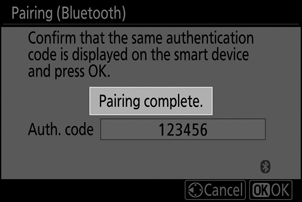
-
iOS ierīce : savienošana pārī ir pabeigta. Pieskarieties [ OK ], lai izietu uz
 cilne.
cilne. 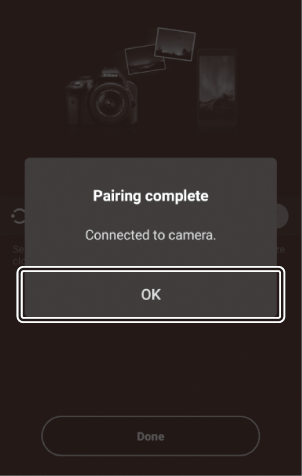
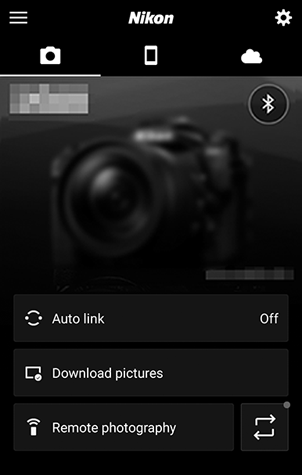
- Pirmo reizi savienojot pārī iOS ierīci ar kameru pēc lietotnes SnapBridge instalēšanas, jums tiks piedāvāts atlasīt automātiskās saites (automātiskās augšupielādes un automātiskās pulksteņa un atrašanās vietas sinhronizācijas) opcijas.
- Šī uzvedne netiks rādīta otrreiz. Tomēr automātiskās saites iestatījumiem var piekļūt jebkurā laikā, izmantojot [ Auto saite ] sadaļā
 cilne.
cilne.
Lai atspējotu Bluetooth , kameras iestatīšanas izvēlnē atlasiet opciju [ Atspējot ] vienumam [ Savienot ar viedierīci ] > [ Savienošana pārī ( Bluetooth ) ] > [ Bluetooth savienojums ].
Savienojuma izveide ar pārī savienotu ierīci
Savienojuma izveide ar viedierīci, kas jau ir savienota pārī ar kameru, ir ātra un vienkārša.
-
Kamera: iestatīšanas izvēlnē atlasiet [ Savienot ar viedierīci ] > [ Savienošana pārī ( Bluetooth ) ] > [ Bluetooth savienojums ], pēc tam iezīmējiet [ Iespējot ] un nospiediet J .
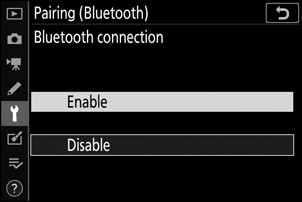
-
Viedierīce: palaidiet lietotni SnapBridge .
Bluetooth savienojums tiks izveidots automātiski.
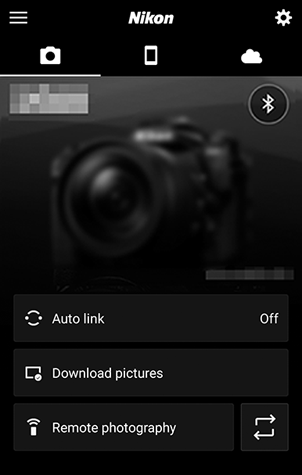


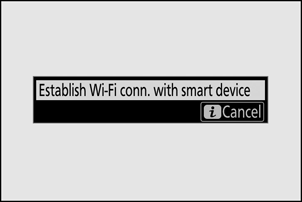
 . Kad ikona mainās uz
. Kad ikona mainās uz  , krāns
, krāns